
时间:2023-02-27 编辑:笑话
最近有一些在使用Word2013的用户们,问小编其中如何添加开发工具的?下文这篇教程就描述了Word2013添加开发工具的操作教程。
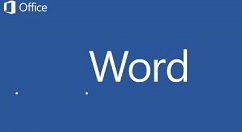
新建一个Word文档,点击左上角的【文件】菜单,
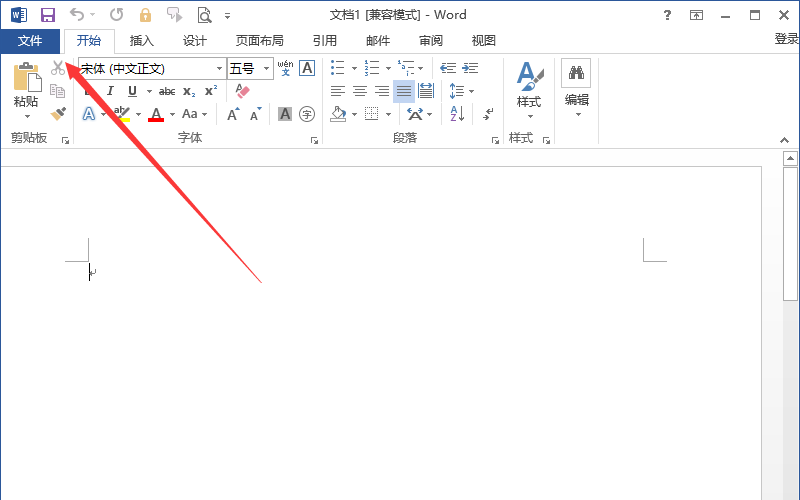
如图,点击【选项】命令,
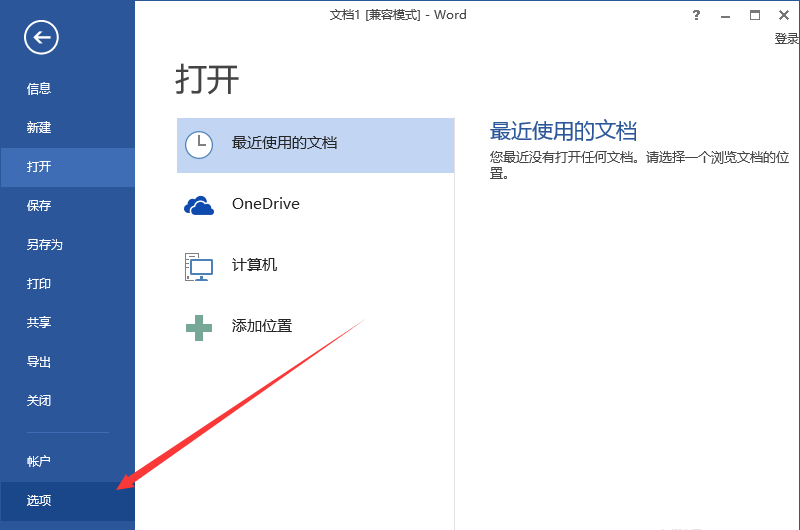
然后会弹出Word选项对话框,如图,
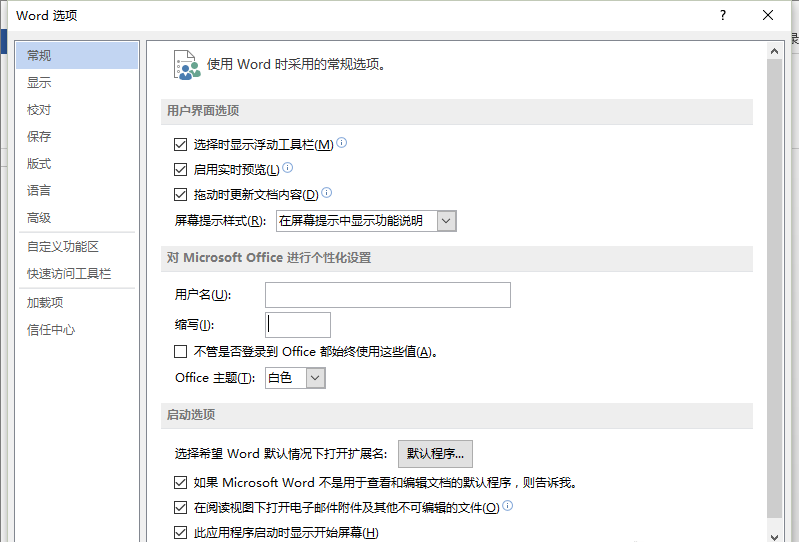
点击【自定义功能区】项目,在右侧窗格中找到并勾选【开发工具】,点击确定,如图,
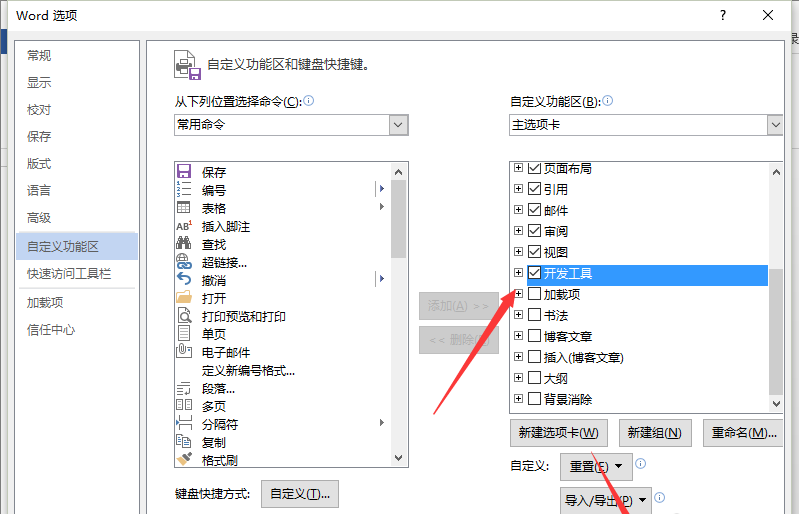
返回Word软件主窗口,在菜单栏中可以看到【开发工具】选项卡,如图,
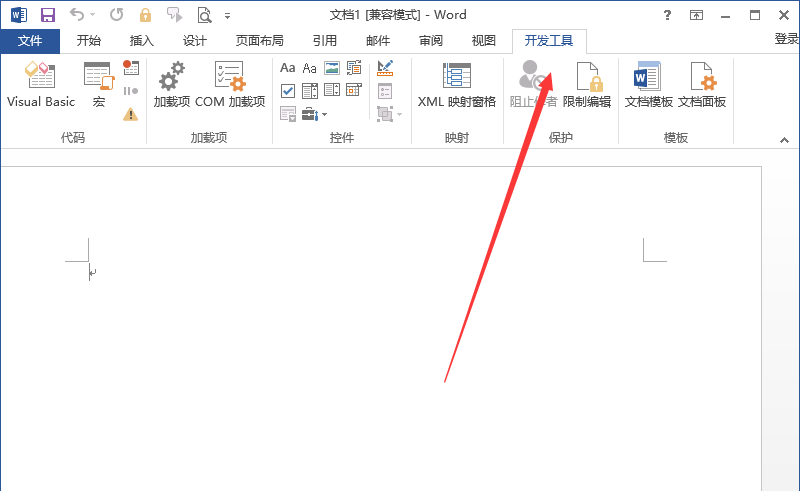
Word相关攻略推荐:
Word开发工具的作用有很多,例如制作下拉菜单,点击【开发工具】——【控件】组中的【下拉列表内容控件】按钮,选择【属性】,弹出窗口,添加选项即可。
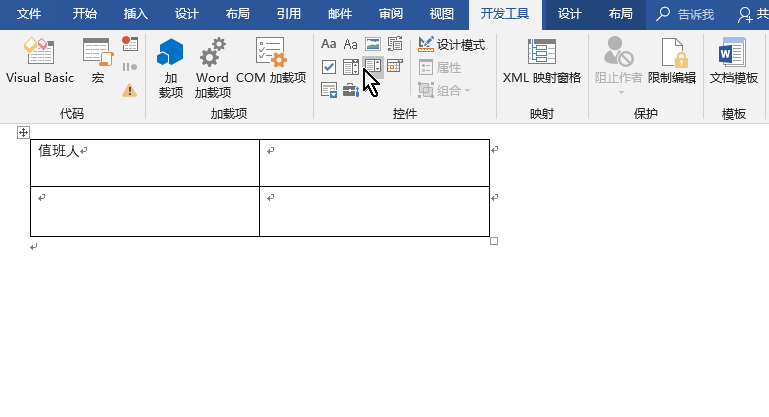
以上就是小编给大家带来的全部内容,大家都学会了吗?